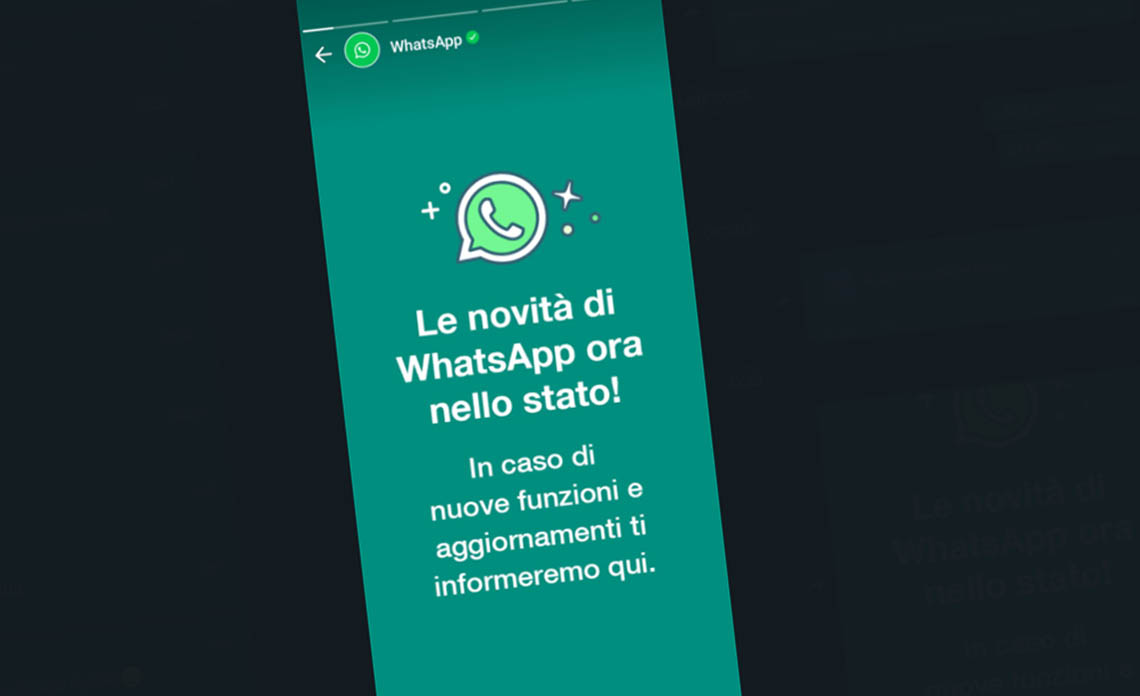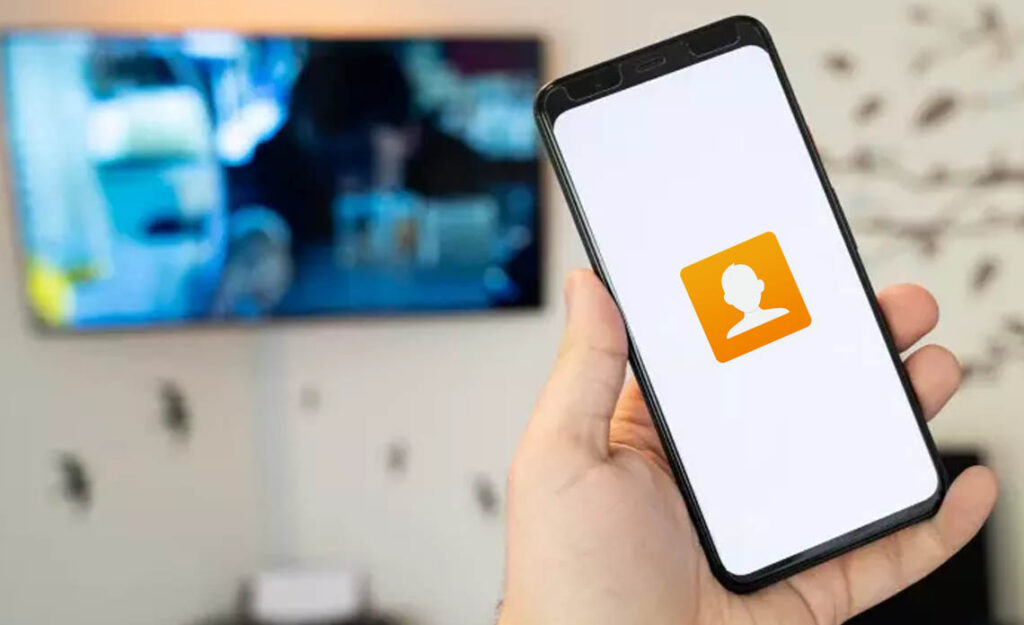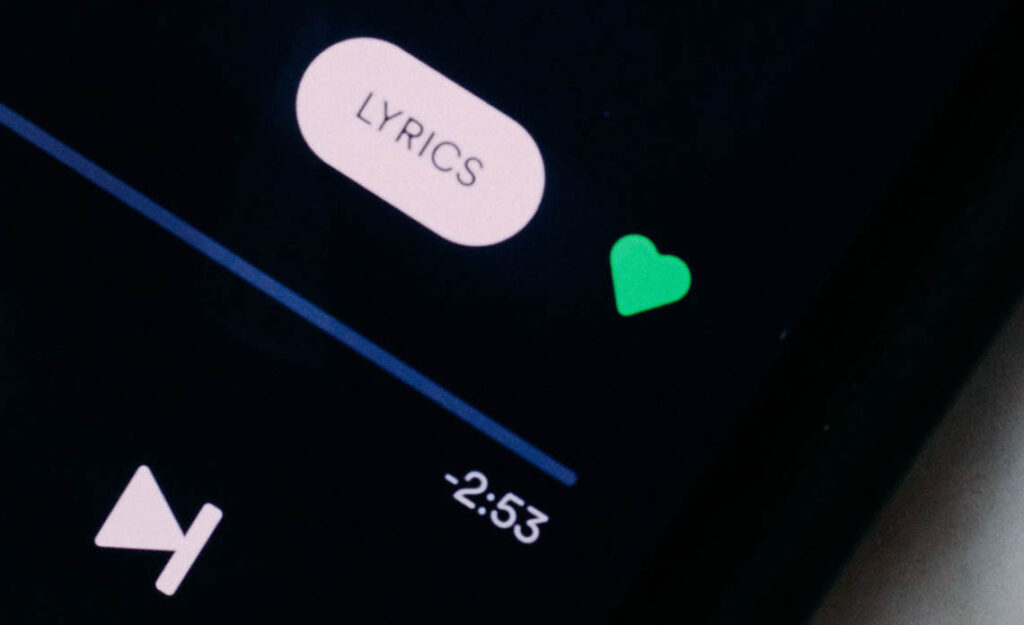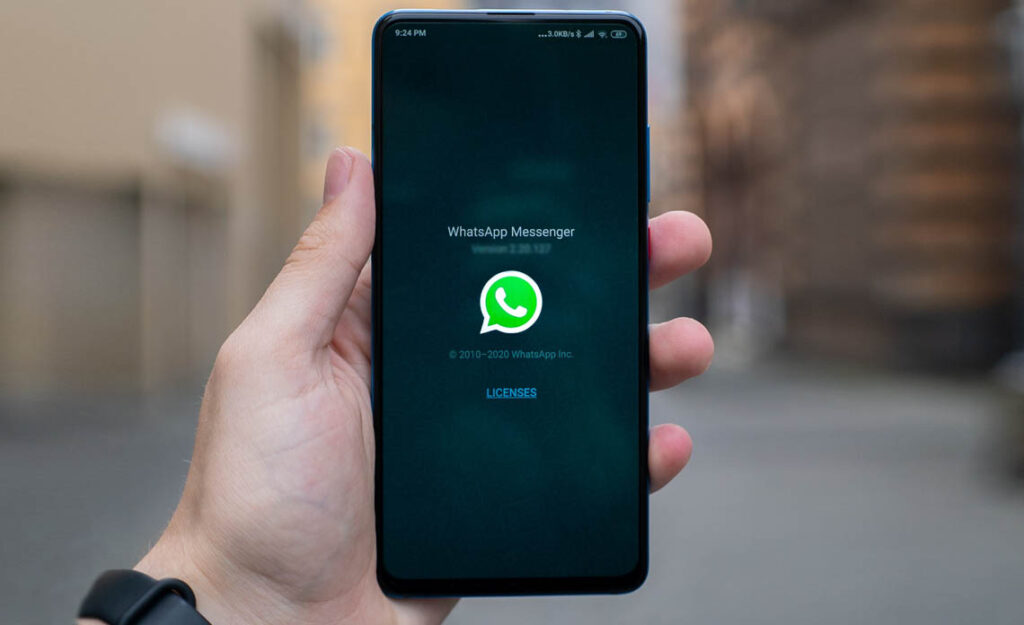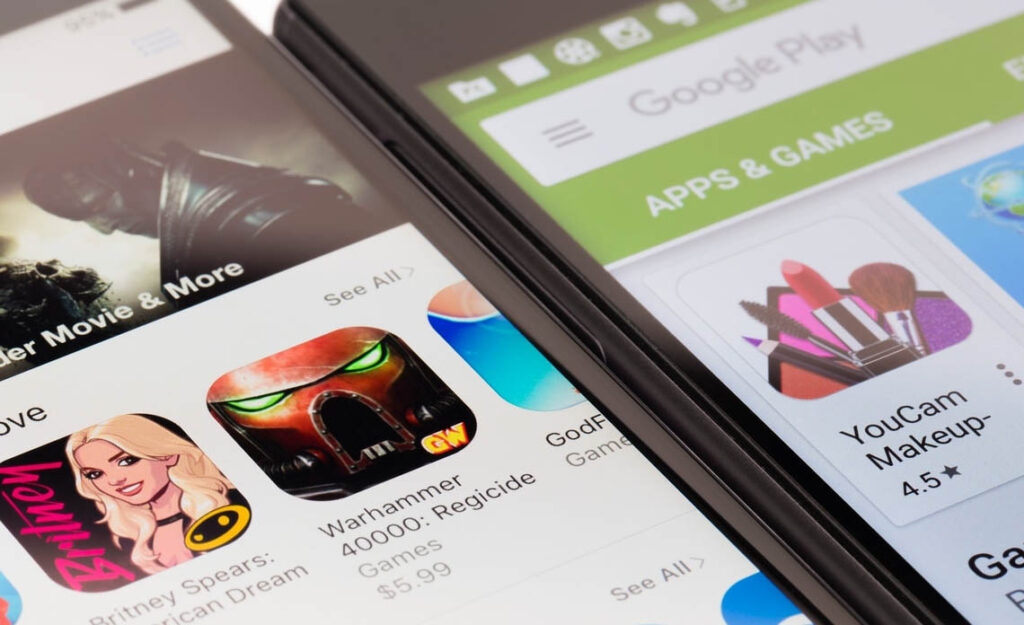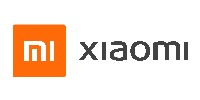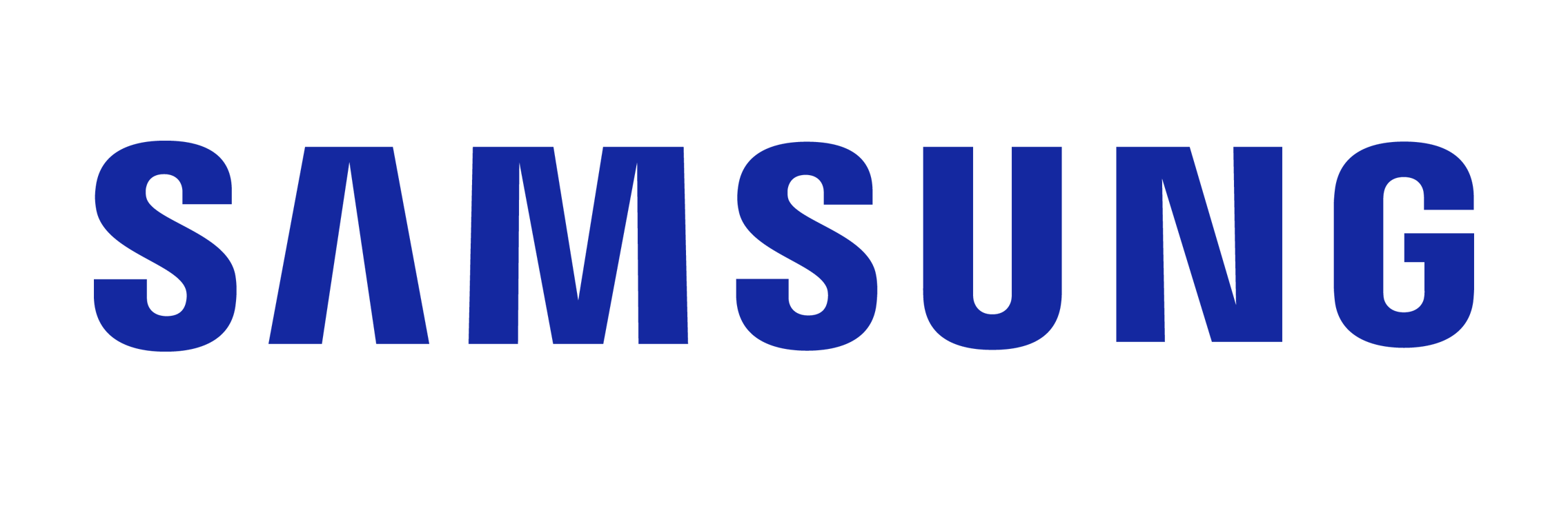Vorresti personalizzare il tuo stato WhatsApp ma non sai come fare? Non preoccuparti: sei nel posto giusto! Ti basta seguire il nostro tutorial e questa funzionalità non avrà più segreti per te.
Partiamo col dire che la famosa app di messaggistica istantanea presenta due tipi di “Stato“: uno è quello “classico“, ossia la breve frase che viene mostrata sotto il nome utente; l’altro, più “moderno”, ricorda invece le “storie” di Instagram e permette di pubblicare testi, foto e video che restano visibili per 24 ore. In questo tutorial tratteremo entrambi.
Come scrivere frasi sullo stato WhatsApp “moderno”
Dopo aver avviato l’app, fai tap sulla scheda Stato e poi sull’icona della matita nell’angolo in basso a destra. Puoi iniziare a scrivere nell’apposito campo al centro dello schermo; puoi anche modificare lo sfondo dello stato facendo tap sull’icona della tavolozza oppure inserire GIF ed emoji premendo sull’icona della faccina sorridente; premendo ripetutamente sull’icona della “T” potrai scorrere tra i diversi stili (ad esempio il corsivo) finché non trovi quello che più ti soddisfa. Quando hai finito di personalizzare il tuo nuovo stato, puoi pubblicarlo premendo l’icona a forma di aeroplanino situata in basso a destra.
Per creare uno stato basato su un’immagine o un video, invece, basta tornare indietro alla scheda Stato e fare tap sull’icona della macchina fotografica (anziché su quella della matita). Potrai quindi scattare una foto premendo il pulsante tondo situato in basso al centro; tenendo premuto quest’ultimo registrerai un video. Per caricare contenuti che avevi precedentemente salvato sul tuo telefono, ti basterà scegliere tra le varie anteprime che trovi sullo schermo.
Puoi scorrere il dito verso sinistra per cercare altre foto o video, oppure verso l’alto per visualizzare l’intera galleria. Puoi anche tenere premuto su una foto per attivare la selezione multipla, che ti permetterà di caricare contemporaneamente più foto o video.
Una volta scelto il contenuto multimediale da inserire, puoi modificarlo grazie alle quattro icone che trovi in alto a destra: la prima ti permette di ritagliare e ridimensionare la foto; l’icona della faccina propone un’ampia scelta di adesivi per decorare la tua foto; l’icona della “T” consente di digitare con la tastiera del telefono; l’icona della matita, infine, ti permette di disegnare a mano libera. Puoi scegliere il colore del testo scorrendo il dito sulla barra che apparirà a destra.
Come nel caso precedente, per pubblicare la tua creazione basterà premere sull’icona a forma di aeroplanino.
Se vuoi modificare le impostazioni della visibilità dello Stato, ti basta premere sull’icona ” ⁝ ” in alto a destra (sempre nella scheda Stato) e, successivamente, su “Privacy dello Stato“. Puoi scegliere di rendere visibile lo stato solo ai tuoi contatti, ai tuoi contatti eccetto alcuni utenti oppure solo ad alcune persone, premendo sulle relative voci; in questi ultimi due casi dovrai selezionare i singoli utenti dall’elenco e infine premere sulla spunta verde in basso. Fatto ciò, premi sul pulsante Fine per salvare le tue preferenze.
Se vuoi eliminare uno Stato che hai pubblicato, fai tap sulla scheda Stato. Successivamente, premi sull’icona ” … “ posta accanto all’anteprima dello Stato che intendi eliminare, poi fai tap sull’icona ” ⁝ ” presente in alto a destra. Premi quindi sulla voce Elimina nel menu laterale e, infine, premi sul pulsante Elimina per confermare l’operazione.
Come modificare il proprio Stato WhatsApp “classico”
Il “vecchio” Stato WhatsApp viene ora chiamato “Info“. Modificarlo è semplicissimo: basta avviare l’app, fare tap sull’icona “ ⁝ ” collocata in alto a destra e, da qui, selezionare Impostazioni. Fatto ciò, premi sul tuo nome mostrato in alto e, successivamente, esegui due tap consecutivi sull’icona della matita, a destra, sotto la voce Info.
Adesso puoi digitare la frase che vuoi venga mostrata in questa sezione. Quando hai finito, premi sul pulsante Salva.
Per far sì che le Info non vengano mostrate a nessuno, torna al menu delle impostazioni di WhatsApp. Vai su Account > Privacy > Info, poi fai tap sull’opzione Nessuno. Ora le Info del tuo profilo saranno visibili solo a te, mentre alle altre persone questa sezione apparirà “vuota“.
Fatto!
Adesso sai davvero tutto sugli Stati di WhatsApp. Cosa aspetti? Corri a mettere in pratica tutto quello che hai imparato con questo tutorial!
Buon divertimento!
Fonte: aranzulla.it

 Honor
Honor Motorola
Motorola Oppo
Oppo Samsung
Samsung Tcl
Tcl Xiaomi
Xiaomi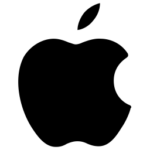 Apple
Apple 1mobile
1mobile Fastweb
Fastweb Feder Mobile
Feder Mobile Ho mobile
Ho mobile Iliad
Iliad Lyca Mobile
Lyca Mobile Noitel
Noitel Tim
Tim Tiscali
Tiscali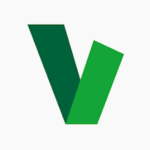 Very Mobile
Very Mobile Vodafone
Vodafone WindTre
WindTre Acea Energia
Acea Energia Iren
Iren Edison Energia
Edison Energia Fastweb
Fastweb A2A
A2A WindTre
WindTre